※ファームウェアアップデート手順です。
※Windows、MacOSX共通です。
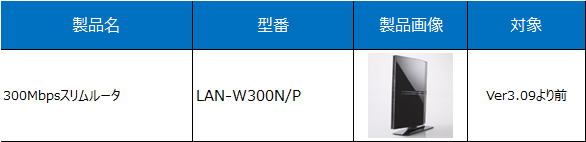

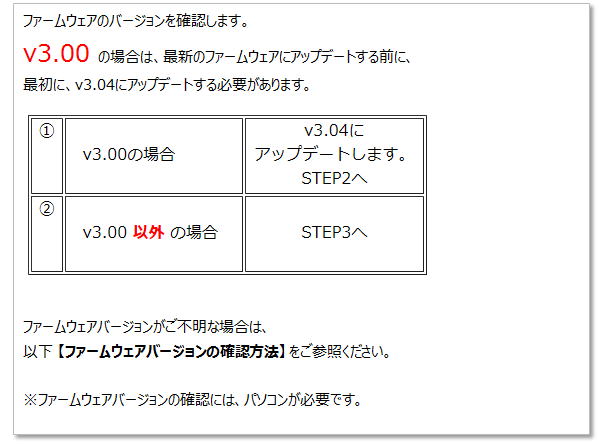
【ファームウェアバージョンの確認方法】
1)製品の背面に、AP/RTの記載のある小さなスライドスイッチがあります。
このスライドが「RT」側にスライドされているかをご確認ください。
※APモードでご利用されている場合は、「RT」側にスライドし、
電源を抜いて再度、電源を指し直してください。
なお、本手順での確認後は元に戻す作業を忘れないようお願いいたします。

2)本製品とパソコンをLANケーブルで接続します。
※すでに、Wi-Fi(無線)で接続されてる場合は、次のSTEPに進んでください。

3)本製品の管理画面にアクセスします。
本製品と接続済みの端末(上記2の端末)からブラウザーを起動し、
アドレスバーに以下、数値とドットを入力し、Enterキー(またはReturnキー)を押します。
4)以下のような画面が表示されましたら、上下の入力欄に admin と入力します。
( admin : エー、ディー、エム、アイ、エヌ )
2つめの項目(パスワード)は、* または ● と表示されますが、
同様に admin と入力ください。

5)本製品の管理画面が開いたら「機器のステータス」をクリックします。
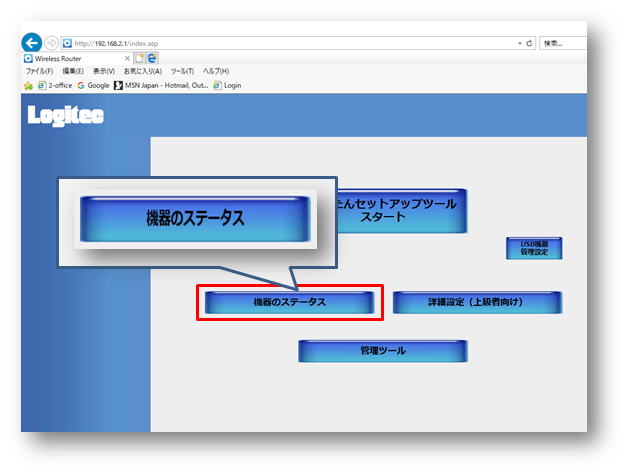
6)ランタイムコードバージョンの数値を確認します。
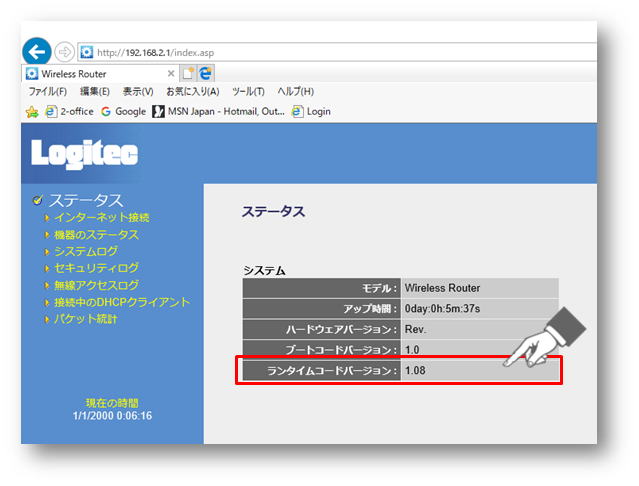


※ファームウェアのバージョンが、v3.00 以外の場合は、この項目は不要です。
| 次のSTEP3 |
 |
に進んでください。 |

1)インターネットに繋がってるパソコンから、ファームウェアをダウンロードします。
※後の操作で、ファームウェアのアップデートもこのパソコンを使用します。

2)以下ボタンをクリックしてください。
※弊社ダウンロードサイトが表示されます。
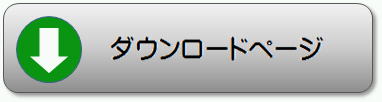
3)許諾書内容に同意の上、「許諾書に同意してダウンロードする」をクリックします。
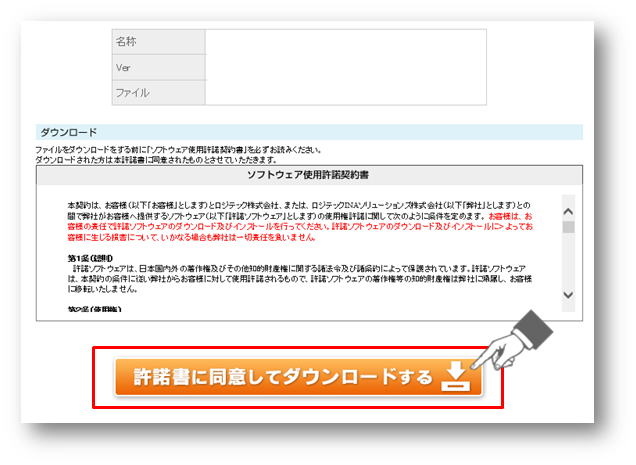
4)デスクトップにダウンロードします。

保存の右にある「▼」をクリック後、「名前を付けて保存」をクリックします。
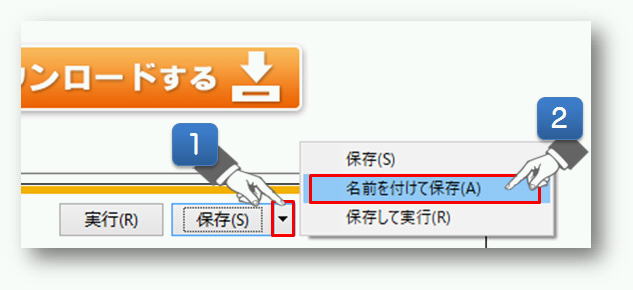
「デスクトップ」を選択後、「保存」ボタンをクリックします。
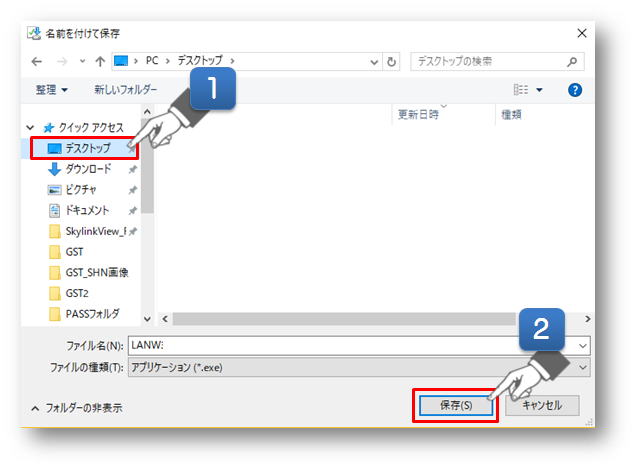

ダウンロードアイコンをクリックし、「Finderで開く」アイコンをクリックします。

ダウンロードしたファイルを「デスクトップ」にドラッグ&ドロップしてください。
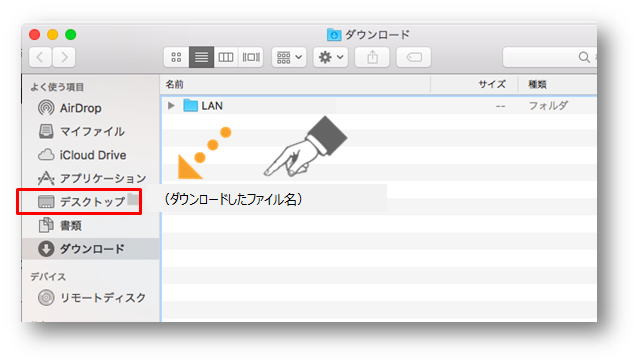
5)パソコンのデスクトップ画面に以下アイコンがあることをご確認ください。
| Windows |
MacOSX |
 |
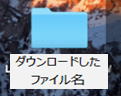 |
6)(OS共通)フォルダを解凍後、フォルダ内の該当ファイル
「LANW300NP_FW304.bin」 または、「LANW300NP_FW304」を
デスクトップにコピー(または移動)してください。
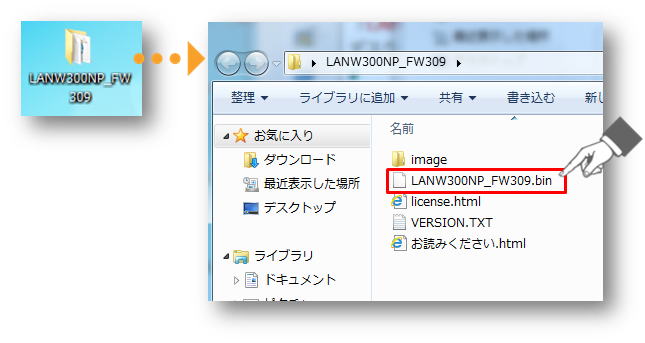
以上で、ファームウェアのダウンロードならびに更新の準備完了です。

1)製品の背面に、AP/RTの記載のある小さなスライドスイッチがあります。
このスライドが「RT」側にスライドされているかをご確認ください。
※APモードでご利用されている場合は、「RT」側にスライドし、
電源を抜いて再度、電源を指し直してください。
なお、ファームウェアの更新後は、元に戻す作業を忘れないようお願いいたします。

2)本製品とパソコンのみでLANケーブルで、1対1の状態で接続します。
※本操作は「Wi-Fi(無線)」ではできません。

3)本製品の管理画面にアクセスします。
本製品と接続済みの端末(上記2の端末)からブラウザーを起動し、
アドレスバーに以下、数値とドットを入力し、Enterキー(またはReturnキー)を押します。
4)以下のような画面が表示されましたら、上下の入力欄に admin と入力します。
( admin : エー、ディー、エム、アイ、エヌ )
2つめの項目(パスワード)は、* または ● と表示されますが、
同様に admin と入力ください。

5)本製品の管理画面が開いたら「管理ツール」をクリックします。
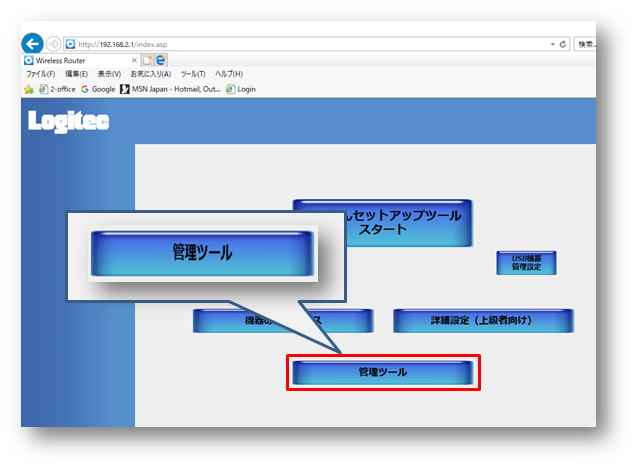
6)「ファームウェアアップデート」をクリックします。
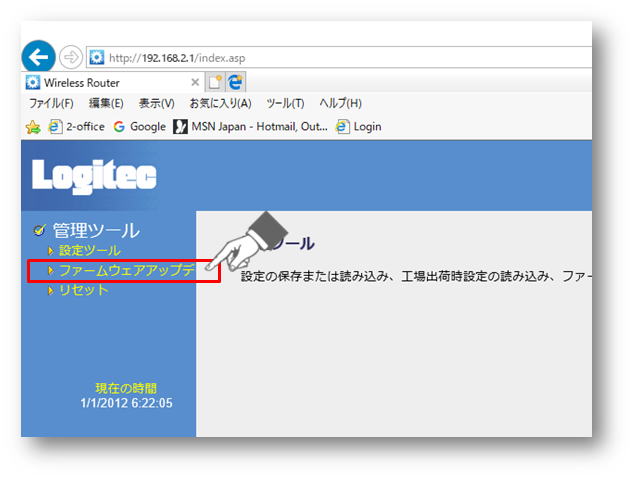
7)「次へ」をクリックします。
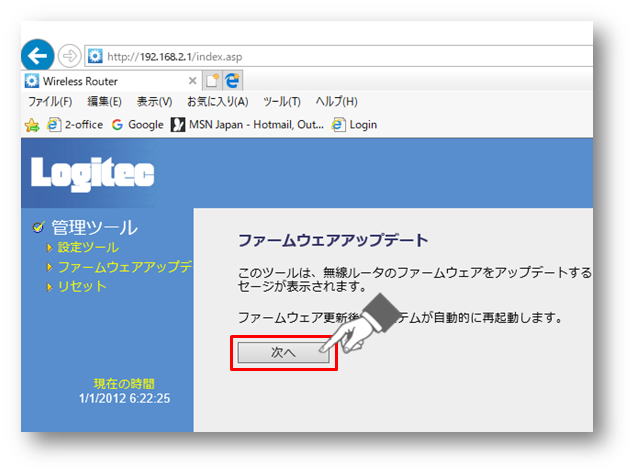
8)「参照」をクリックします。
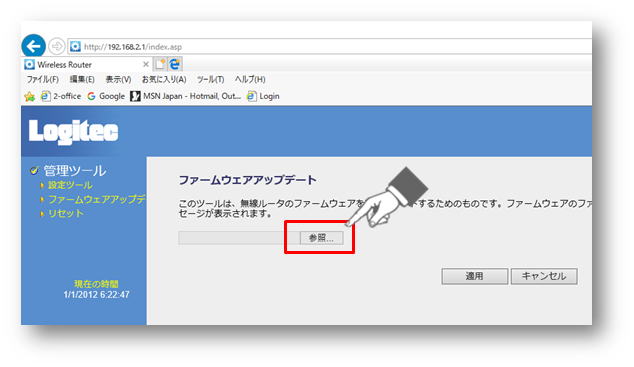
9)「デスクトップ」を選択し、先の手順で保存したファイル、
「LANW300NP_FW304.bin」 または、「LANW300NP_FW304」を選択し、
「開く」をクリックします。
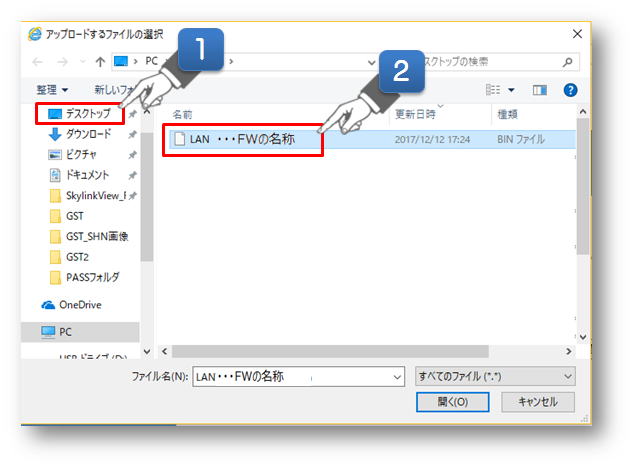
10)「適用」をクリックします。
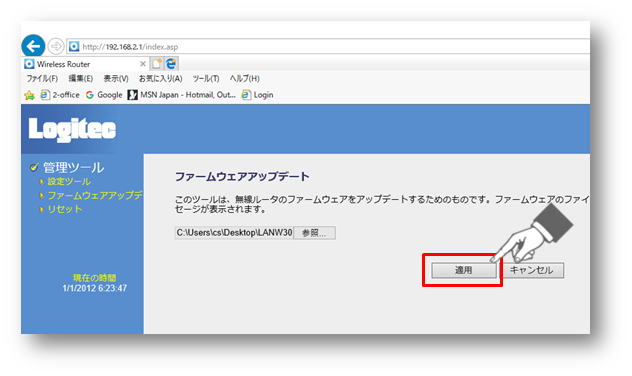
11)以下のメッセージが表示された場合は、「OK」をクリックしてください。
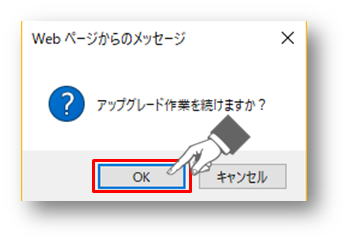
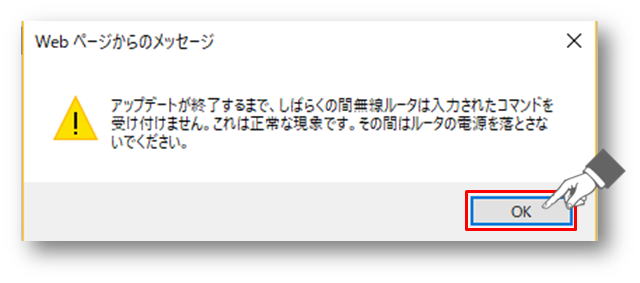
12)ファームウェアの更新が開始されます。
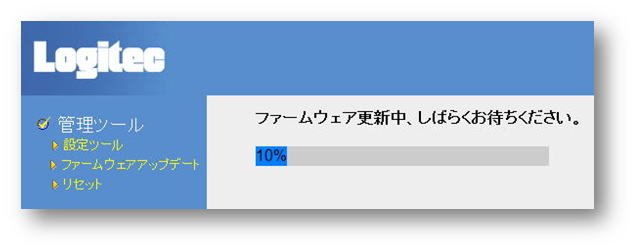
13)完了するまでお待ちください。
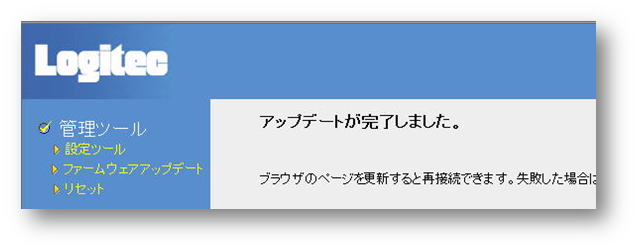
完了のメッセージ、または更新情報が表示されたら完了です。
STEP3 に進んでください。


1)インターネットに繋がってるパソコンから、ファームウェアをダウンロードします。
※後の操作で、ファームウェアのアップデートもこのパソコンを使用します。

2)以下ボタンをクリックしてください。
※弊社ダウンロードサイトが表示されます。
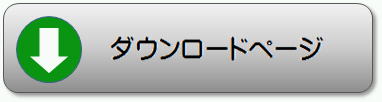
3)許諾書内容に同意の上、「許諾書に同意してダウンロードする」をクリックします。
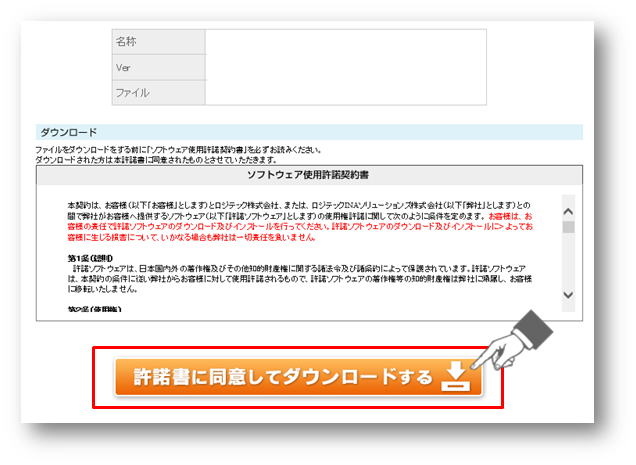
4)デスクトップにダウンロードします。

保存の右にある「▼」をクリック後、「名前を付けて保存」をクリックします。
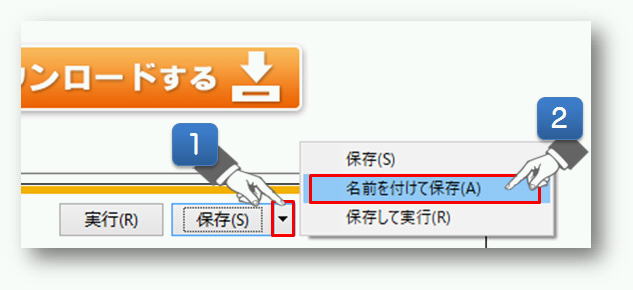
「デスクトップ」を選択後、「保存」ボタンをクリックします。
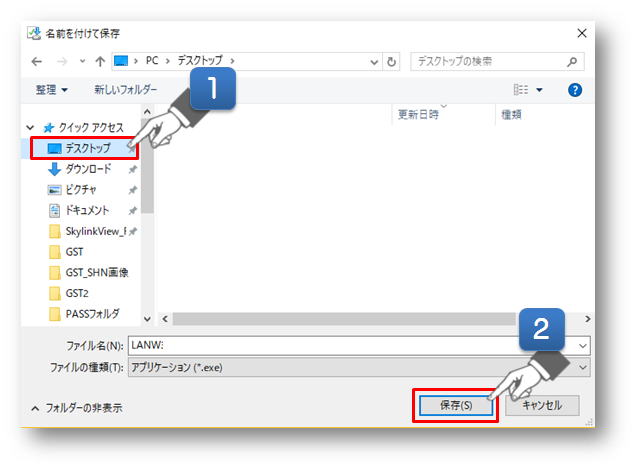

ダウンロードアイコンをクリックし、「Finderで開く」アイコンをクリックします。

ダウンロードしたファイルを「デスクトップ」にドラッグ&ドロップしてください。
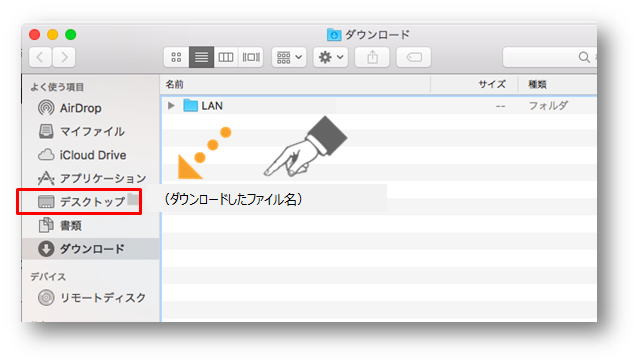
5)パソコンのデスクトップ画面に以下アイコンがあることをご確認ください。
| Windows |
MacOSX |
 |
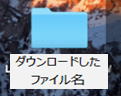 |
6)(OS共通)フォルダを解凍後、フォルダ内の該当ファイル
「LANW300NP_FW309.bin」 または、「LANW300NP_FW309」を
デスクトップにコピー(または移動)してください。
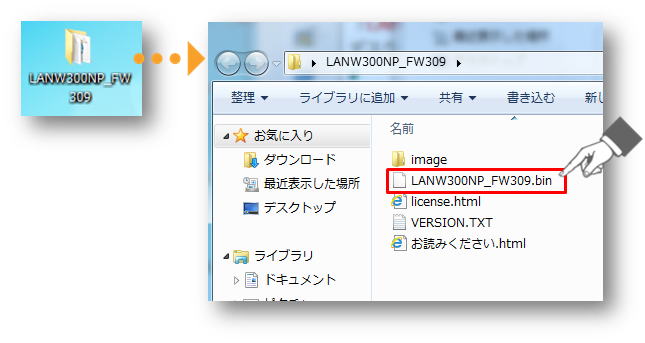
以上で、ファームウェアのダウンロードならびに更新の準備完了です。

1)製品の背面に、AP/RTの記載のある小さなスライドスイッチがあります。
このスライドが「RT」側にスライドされているかをご確認ください。
※APモードでご利用されている場合は、「RT」側にスライドし、
電源を抜いて再度、電源を指し直してください。
なお、ファームウェアの更新後は、元に戻す作業を忘れないようお願いいたします。

2)本製品とパソコンのみでLANケーブルで、1対1の状態で接続します。
※本操作は「Wi-Fi(無線)」ではできません。

3)本製品の管理画面にアクセスします。
本製品と接続済みの端末(上記2の端末)からブラウザーを起動し、
アドレスバーに以下、数値とドットを入力し、Enterキー(またはReturnキー)を押します。
4)以下のような画面が表示されましたら、上下の入力欄に admin と入力します。
( admin : エー、ディー、エム、アイ、エヌ )
2つめの項目(パスワード)は、* または ● と表示されますが、
同様に admin と入力ください。

5)本製品の管理画面が開いたら「管理ツール」をクリックします。
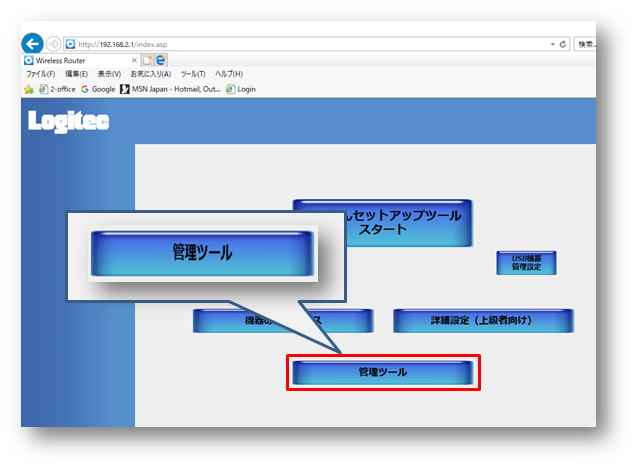
6)「ファームウェアアップデート」をクリックします。
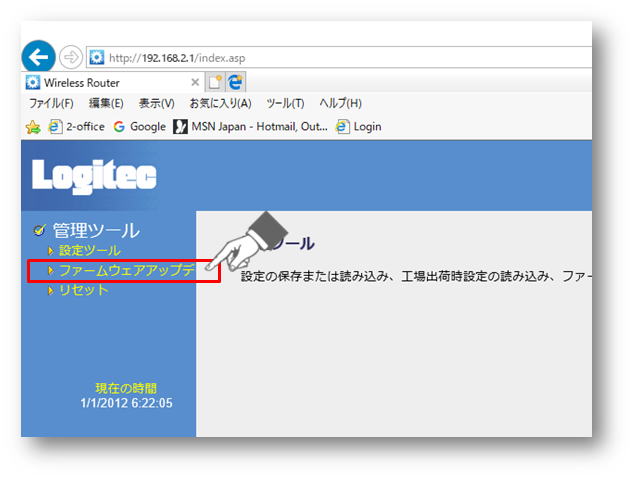
7)「次へ」をクリックします。
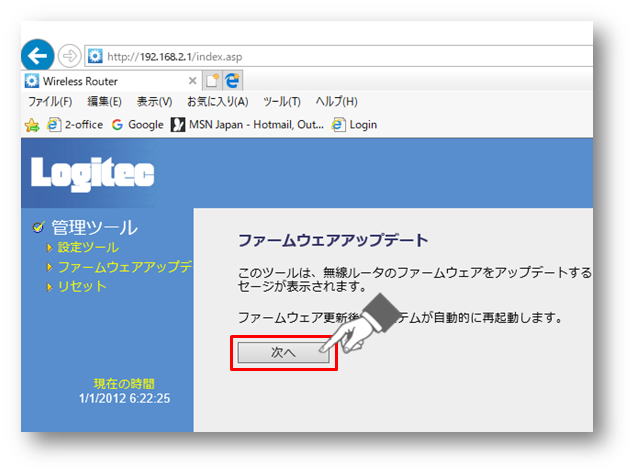
8)「参照」をクリックします。
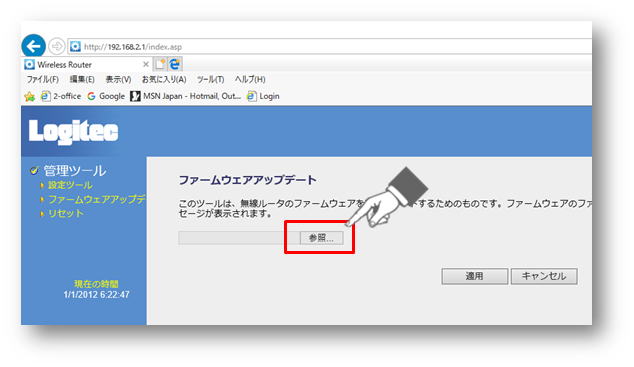
9)「デスクトップ」を選択し、先の手順で保存したファイル、
「LANW300NP_FW309.bin」 または、「LANW300NP_FW309」を選択し、
「開く」をクリックします。
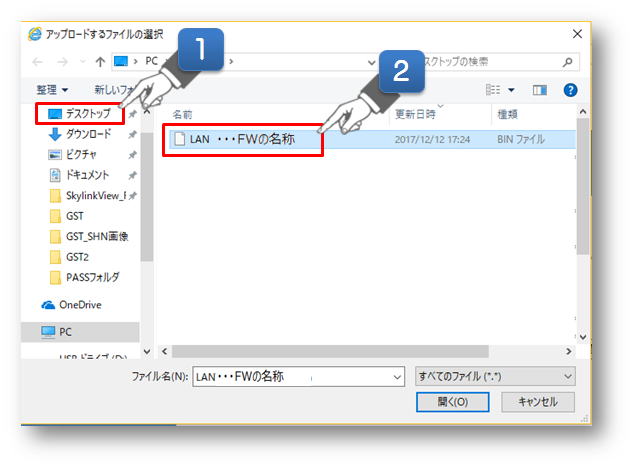
10)「適用」をクリックします。
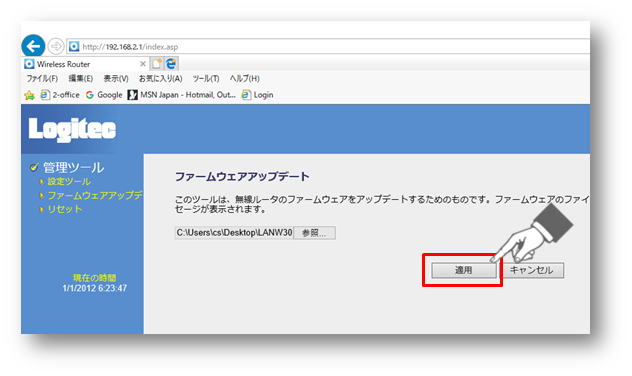
11)以下のメッセージが表示された場合は、「OK」をクリックしてください。
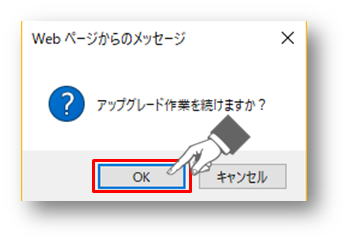
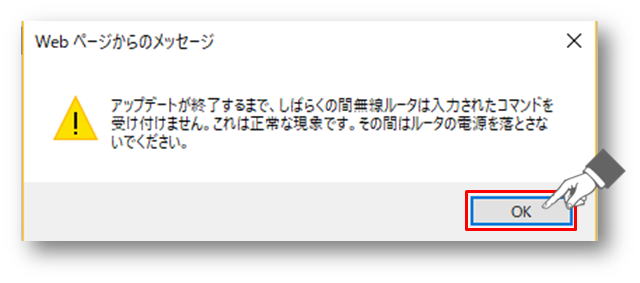
12)ファームウェアの更新が開始されます。
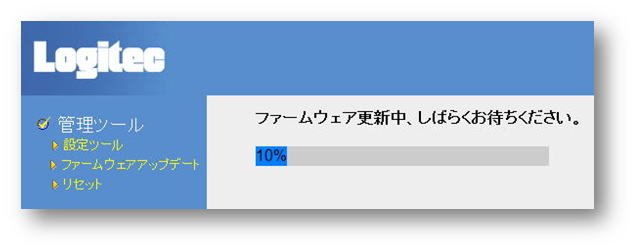
13)完了するまでお待ちください。
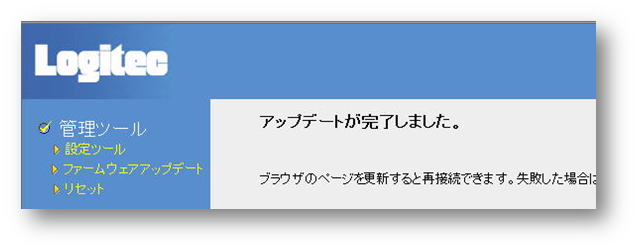
完了のメッセージ、または更新情報が表示されたら完了です。
お疲れ様でした。
|